
Innholdsfortegnelse:
- Forfatter John Day [email protected].
- Public 2024-01-30 11:20.
- Sist endret 2025-01-23 15:02.

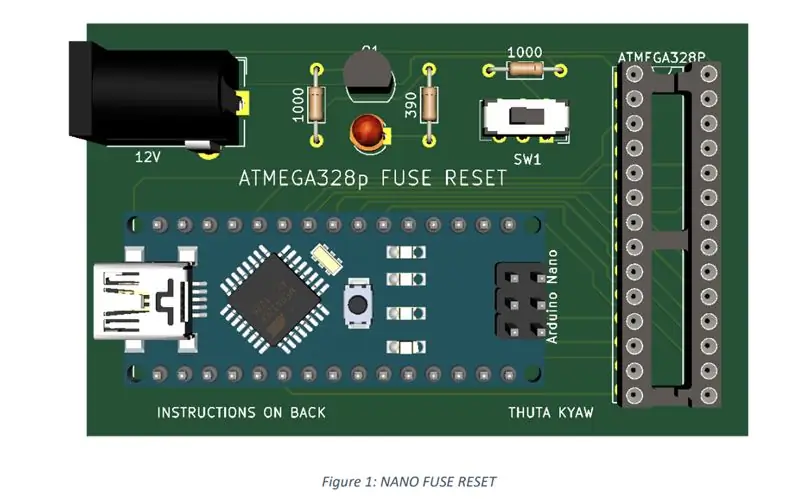

I denne versjonen endret jeg USB -portåpningen til Civic for å godta den jeg kjøpte fra Amazon, slik at jeg kan koble den til Kenwood -hovedenheten min ettermarkedet (DMX9706S). Det er i samme hull og det kan ta 30 minutter eller mer å fullføre.
Rekvisita:
Denne moden krever et minimum av verktøy. Jeg brukte en eskekniv, en slipesvamp, en måleenhet og et sett med plastfjæringsverktøy. Alle er tilgjengelige i lokale oransje eller blå maskinvarebutikker eller bilbutikker. Erstatt gjerne andre midler for å utføre oppgaven. Sørg for at kniven din er skarp! Den doble USB -hub -adapteren er fra Amazon, men du kan få det som fungerer for deg.
Trinn 1: Fjern USB/sigarettennerpanelet



Lirk USB -panelet ut på førersiden med et verktøy for fjerning av trim. Koble fra sigarettennerpluggen og USB -porten. USB må klemmes på topp og bunn for å kunne fjerne den. Lett hvis du gjør den ene siden, hold trykket på den og klem den andre siden.
Trinn 2: Endre USB -panelet


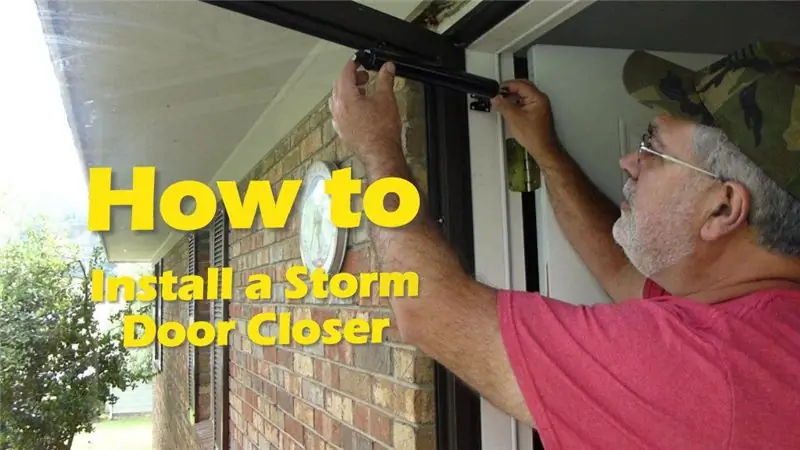

Når du har USB -panelet ute, må du bruke måleenheten til å måle innsiden av hullet og utsiden av USB -adapteren du kjøpte. Når du har målingene dine, begynner du å kutte av små skiver om gangen, og jevnlig sjekke om de passer til USB -portene. Ikke prøv å ta for mye av gangen, ellers kan du skyte målstørrelsen din for mye.
Trinn 3: Endre USB -portens trim

Trim litt av toppen og bunnen til USB -adapteren passer i flukt med den bakre delen av hullet.
Trinn 4: Sett inn USB -adapteren i panelet
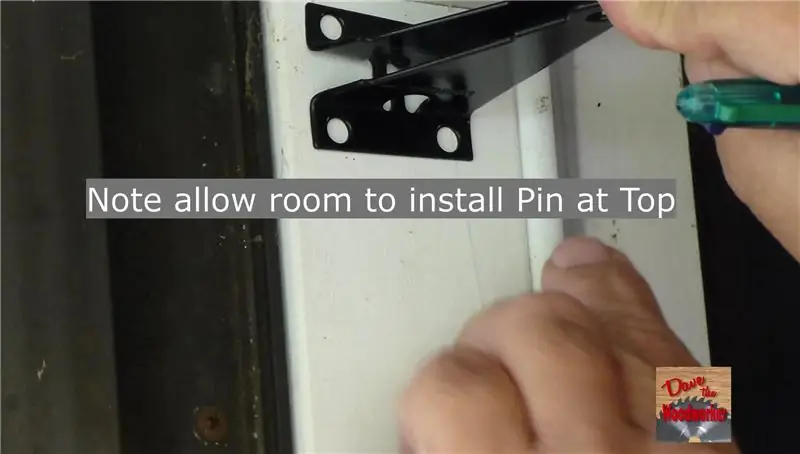

Etter at du har dimensjonert alt, klikker du det bare inn og sjekker om det sitter godt.
Trinn 5: Installer USB -panelet


Mat de to USB -hanene opp til hovedenheten og sett dem i. Fest med litt elektrisk tape. Installer USB -panelet på motsatt side av fjerningsprosessen, og nyt det praktiske arbeidet ditt.
Anbefalt:
Rengjøring av en 1. eller 2. generasjon Roomba: 8 trinn

Rengjøring av en 1. eller 2. generasjon Roomba: En ren robot er en glad robot
3. og 2. generasjon Knex Ipod Nano Stand: 5 trinn

3. og 2. generasjon Knex Ipod Nano Stand: det er et stativ for 2. og 3. generasjon ipod nano kan også sannsynligvis brukes til andre ting, men jeg vet ikke hva de er ennå, fortell meg hvis du finner flere bruksområder
Slik slår du ganske mye av en iPod Nano 1. generasjon: 6 trinn

Hvordan slå ganske mye av en iPod Nano 1. generasjon: Jeg hater det når jeg går tom for batterilevetid på min nano …. dette vil vise deg hvordan du avslutter det …… også dette er min første instruerbare
Slik modererer du din iPod (5/5,5 generasjon): 6 trinn

Slik modererer du din iPod (5/5.5 generasjon): Jeg skal lære deg hvordan du setter rockbox, tilpasset fastvare [som de nye iPod -ene], en bootloader og 20 spill på iPod -en din
Fantastisk iPod Touch (1. generasjon) Game Boy -fargekasse: 5 trinn

Fantastisk IPod Touch (1. generasjon) Game Boy Color Case: dette er en ipod -deksel laget av en gammel GB -farge. som du kan se, ser det fortsatt ut akkurat som en spillgutt foran, men på baksiden er det en ipod! Det er bra hvis du ikke vil at iPod -en din skal bli stjålet, fordi den ser ut som en gammel gamboy
